By Nathan E. Malpass, Dernière mise à jour: March 4, 2024
Les smartphones sont devenus des trésors de conversations personnelles et professionnelles. Qu'il s'agisse de SMS avec des proches, de discussions importantes liées au travail ou d'échanges sentimentaux avec des amis, les messages que nous envoyons et recevons recèlent une richesse d'informations et de souvenirs. Mais que se passe-t-il lorsque vous supprimez accidentellement un message et que vous réalisez plus tard sa signification ? Y a-t-il un moyen comment rechercher des messages supprimés sur iPhone?
Dans cet article, nous vous expliquerons comment rechercher les messages supprimés sur votre iPhone. Nous explorerons à la fois les méthodes natives et un meilleur logiciel tiers de récupération de texte pour iPhone pour vous aider à retrouver ces précieuses conversations que vous pensiez perdues pour de bon. Donc, si vous vous êtes déjà demandé comment récupérer des messages supprimés sur votre iPhone, continuez à lire pour découvrir les secrets de la récupération de messages numériques.
Partie n°1 : Comment rechercher les messages supprimés sur iPhone et les récupérer ?Partie n°2 : Le meilleur outil pour rechercher et récupérer les messages supprimés sur iPhoneConclusion
Partie n°1 : Comment rechercher les messages supprimés sur iPhone et les récupérer ?
Méthode n°1 : utilisation du dossier récemment supprimé
Lorsque vous supprimez un message sur votre iPhone, il ne disparaît pas immédiatement dans l'abîme numérique. Apple a fourni un filet de sécurité pour vos messages sous la forme du dossier « Récemment supprimés ». Voici comment utiliser cette fonctionnalité intégrée pour potentiellement récupérer des messages supprimés :
- Déverrouillez votre iPhone : commencez par déverrouiller votre iPhone à l'aide de votre mot de passe, Face ID ou Touch ID.
- Ouvrez l'application Messages : localisez et appuyez sur l'application Messages sur votre écran d'accueil.
- Accédez au dossier « Récemment supprimé » : dans l'application Messages, appuyez sur le "Retour" (généralement situé dans le coin supérieur gauche) jusqu'à ce que vous soyez dans l'écran principal des messages. Maintenant, appuyez sur "Modifier" dans le coin supérieur gauche. Tu verras "Supprimé récemment" apparaissent sur le côté gauche. Appuyez dessus.
- Parcourir les messages supprimés : dans le dossier « Récemment supprimés », vous trouverez tous les messages que vous avez supprimés au cours des 30 derniers jours. Faites défiler la liste pour trouver le(s) message(s) que vous souhaitez récupérer.
- Sélectionnez les messages à restaurer : pour récupérer un message, appuyez dessus pour le sélectionner. Une coche bleue apparaîtra à côté du message. Vous pouvez sélectionner plusieurs messages si nécessaire.
- Restaurer les messages : une fois que vous avez sélectionné les messages que vous souhaitez récupérer, appuyez sur le bouton "Récupérer" bouton dans le coin inférieur droit de l'écran.
- Confirmer la restauration : une invite de confirmation apparaîtra. Appuyez à nouveau sur « Restaurer » pour confirmer. Les messages sélectionnés seront désormais déplacés vers votre dossier principal Messages.
- Vérifiez vos messages : revenez à votre écran principal de messages et vous devriez y trouver les messages récupérés.
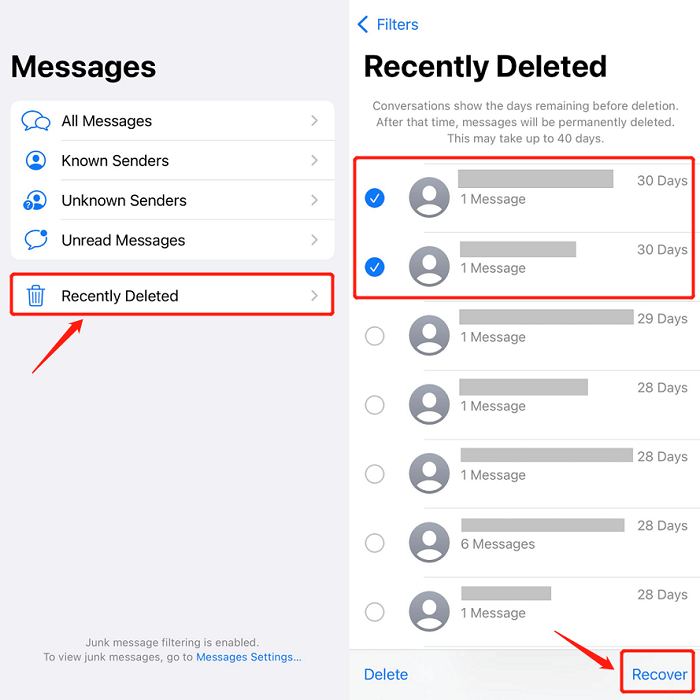
Gardez à l'esprit que les messages du dossier « Récemment supprimés » sont automatiquement supprimés après 30 jours. Il est donc essentiel d'agir rapidement si vous souhaitez récupérer les messages supprimés en utilisant cette méthode. Si vos messages ont déjà été purgés de ce dossier ou si vous recherchez des messages supprimés il y a plus de 30 jours, vous devrez explorer d'autres méthodes, notamment des outils et des sauvegardes tiers. Nous les aborderons dans les sections suivantes.
Méthode n°2 : utiliser les sauvegardes iTunes
Si vos messages supprimés ne sont pas disponibles dans le dossier « Récemment supprimés » ou si vous essayez de récupérer des messages supprimés il y a quelque temps, l'utilisation d'une sauvegarde iTunes peut être une méthode utile. Voici comment rechercher des messages supprimés sur iPhone à l'aide d'iTunes :
- Connectez votre iPhone à votre ordinateur : utilisez un câble USB pour connecter votre iPhone à l'ordinateur que vous utilisez régulièrement pour sauvegarder votre appareil avec iTunes.
- Ouvrez iTunes : lancez le iTunes application sur votre ordinateur si elle ne s’ouvre pas automatiquement lorsque vous connectez votre iPhone.
- Sélectionnez votre appareil : dans iTunes, localisez et cliquez sur l'icône de votre iPhone, qui devrait apparaître dans le coin supérieur gauche de la fenêtre iTunes.
- Choisissez « Restaurer la sauvegarde » : sous le "Sommaire" de votre appareil, recherchez l'onglet "Sauvegardes" section. Ici, vous verrez le "Restaurer la sauvegarde" option. Clique dessus.
- Choisissez la sauvegarde : lors de la sélection de l'option de sauvegarde, une fenêtre affichera une liste des sauvegardes disponibles. Choisissez la sauvegarde la plus appropriée en fonction de sa date et de son heure de création, en vous assurant qu'elle inclut les messages que vous souhaitez récupérer.
- Initier la restauration : Cliquez sur le bouton "Restaurer" pour lancer le processus de restauration. iTunes écrasera les données et paramètres actuels de votre iPhone par les informations de la sauvegarde choisie.
- Attendre la fin : en fonction de la taille de la sauvegarde, le processus de restauration peut prendre un certain temps. Gardez votre iPhone connecté à votre ordinateur pendant toute cette période.
- Finaliser la configuration de l'iPhone : Une fois la restauration terminée, votre iPhone redémarrera. Suivez les invites à l'écran pour configurer votre appareil, notamment en vous connectant avec votre identifiant Apple et en configurant vos préférences.
- Vérifiez les messages récupérés : après avoir terminé la configuration, lancez l'application Messages sur votre iPhone et vérifiez si les messages supprimés ont été récupérés avec succès à partir de la sauvegarde.
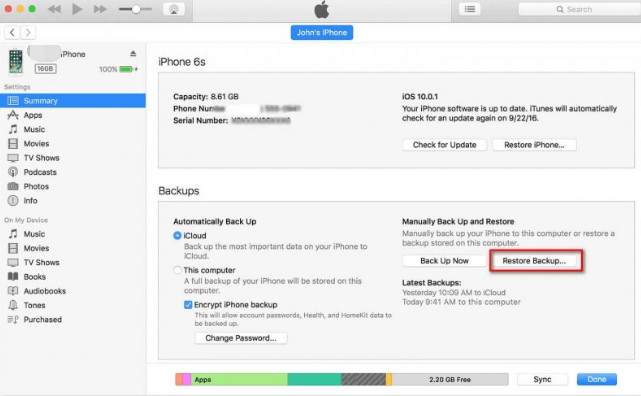
Il est important de noter que l'utilisation de cette méthode remplacera les données actuelles de votre iPhone par les données de la sauvegarde iTunes sélectionnée. Assurez-vous de choisir une sauvegarde contenant les messages que vous souhaitez récupérer sans perdre d'autres données importantes. Si vous ne savez pas quelle sauvegarde choisir, vous souhaiterez peut-être explorer des méthodes alternatives ou consulter l'assistance Apple pour obtenir des conseils.
Méthode #3 : Utiliser les sauvegardes iCloud
Si vous sauvegardez régulièrement votre iPhone sur iCloud, vous pouvez utiliser les sauvegardes iCloud pour récupérer les messages supprimés. Voici comment procéder :
- Vérifiez la sauvegarde iCloud : assurez-vous que votre iPhone est configuré pour effectuer une sauvegarde automatique sur iCloud. Pour ce faire, rendez-vous sur "Paramètres" sur votre iPhone, appuyez sur votre nom en haut, puis sélectionnez "ICloud", et enfin, appuyez sur «Sauvegarde iCloud». Assurez-vous que la fonctionnalité est activée, puis appuyez sur "Sauvegarder maintenant" pour déclencher manuellement une sauvegarde si nécessaire. Cela garantit que vos derniers messages sont inclus dans la sauvegarde.
- Effacez votre iPhone (Optionnel) : Si vous souhaitez récupérer les messages supprimés sans écraser vos données actuelles, vous pouvez ignorer cette étape. Cependant, si vous ne savez pas si vos derniers messages sont inclus dans votre sauvegarde iCloud, vous pouvez envisager d'effacer les paramètres d'usine de votre iPhone. Pour ce faire, rendez-vous sur "Paramètres"> "Général"> "Réinitialiser"> "Effacer tout le contenu et les paramètres". Cela supprimera toutes les données de votre iPhone.
- Configurez votre iPhone : Après avoir effacé votre iPhone, suivez le processus de configuration initiale jusqu'à ce que vous atteigniez l'écran « Applications et données ».
- Sélectionnez « Restaurer à partir de la sauvegarde iCloud » : sur le « Applications et données » écran, choisissez le "Restaurer à partir de la sauvegarde iCloud" option.
- Connectez-vous à iCloud : saisissez votre identifiant Apple et votre mot de passe pour vous connecter à votre compte iCloud.
- Choisissez une sauvegarde : sélectionnez la sauvegarde iCloud la plus pertinente en fonction de la date et de l'heure de création. Assurez-vous que cette sauvegarde inclut les messages supprimés que vous souhaitez récupérer.
- Restaurez votre iPhone : le processus de restauration commencera. Votre iPhone téléchargera et installera la sauvegarde iCloud sélectionnée.
- Configuration complète : une fois la restauration terminée, suivez les instructions à l'écran pour terminer la configuration, y compris la configuration de vos préférences et la connexion avec votre identifiant Apple.
- Vérifiez les messages récupérés : une fois la configuration terminée, ouvrez l'application Messages sur votre iPhone et vérifiez si les messages supprimés ont été récupérés à partir de la sauvegarde iCloud.

L'utilisation des sauvegardes iCloud peut être un moyen pratique de récupérer des messages supprimés sans avoir besoin d'un ordinateur. Cependant, gardez à l'esprit que cette méthode remplacera les données actuelles de votre iPhone par les données de la sauvegarde iCloud sélectionnée. Soyez prudent lorsque vous sélectionnez une sauvegarde pour vous assurer de récupérer les messages dont vous avez besoin sans perdre d'autres données importantes.
Méthode n°4 : Utilisation des sauvegardes du Finder sur Mac
Il est possible que vous ayez trouvé votre La sauvegarde iCloud disparaît, pas de soucis. Si vous sauvegardez régulièrement votre iPhone à l'aide de votre Mac et du Finder (pour les appareils exécutant iOS 13 et versions ultérieures), vous pouvez utiliser les sauvegardes du Finder pour récupérer les messages supprimés. Voici comment rechercher des messages supprimés sur iPhone à l'aide du Finder :
- Connectez votre iPhone à votre Mac : utilisez un câble USB pour connecter votre iPhone à votre Mac.
- Ouvrir le Finder : lancez l'application Finder sur votre Mac si elle ne s'ouvre pas automatiquement lorsque vous connectez votre iPhone.
- Sélectionnez votre appareil : dans la barre latérale du Finder, sous le "Emplacements" section, vous devriez voir votre iPhone répertorié. Clique dessus.
- Choisissez « Restaurer la sauvegarde » : dans l'onglet Résumé de l'iPhone du Finder, vous verrez le "Restaurer la sauvegarde" option. Clique dessus.
- Sélectionnez la sauvegarde : une fenêtre apparaîtra avec une liste des sauvegardes disponibles. Choisissez la sauvegarde la plus pertinente en fonction de la date et de l'heure de création. Assurez-vous que la sauvegarde contient les messages que vous souhaitez récupérer.
- Démarrez la restauration : cliquez sur le "Restaurer" bouton pour commencer le processus de restauration. Le Finder effacera les données et paramètres existants de votre iPhone et les remplacera par les données de la sauvegarde sélectionnée.
- Attendre la fin : le processus de restauration peut prendre un certain temps, en fonction de la taille de la sauvegarde. Assurez-vous que votre iPhone reste connecté à votre Mac tout au long du processus.
- Configuration complète de l'iPhone : Une fois la restauration terminée, votre iPhone redémarrera. Suivez les instructions à l'écran pour configurer votre appareil, notamment en vous connectant avec votre identifiant Apple et en configurant vos préférences.
- Vérifiez les messages récupérés : une fois la configuration terminée, ouvrez l'application Messages sur votre iPhone et vérifiez si les messages supprimés ont été récupérés à partir de la sauvegarde.
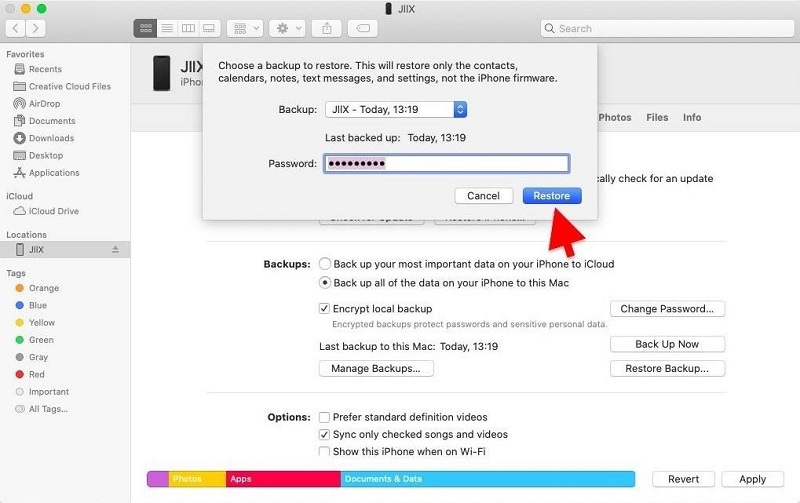
Méthode #5 : En contactant votre opérateur de réseau mobile
Si vous avez épuisé toutes les options mentionnées précédemment et que vous ne parvenez toujours pas à récupérer vos messages supprimés, cela vaut la peine d'envisager de contacter votre opérateur de réseau mobile pour obtenir de l'aide. Voici comment procéder :
- Contacter le service client : appelez la hotline d'assistance client de votre opérateur de réseau mobile. Vous pouvez généralement trouver le numéro du service client sur leur site Web ou sur votre facture mensuelle.
- Expliquez la situation : lorsque vous vous connectez à un représentant du support client, expliquez que vous avez accidentellement supprimé des messages texte importants de votre iPhone et que vous demandez de l'aide pour les récupérer. Soyez clair et concis sur le problème.
- Fournir les informations nécessaires : l'agent du support client peut vous demander des détails tels que les informations de votre compte, votre numéro de téléphone ainsi que la date et l'heure approximatives auxquelles les messages ont été supprimés. Fournissez ces informations avec précision.
- Renseignez-vous sur les options de récupération : dans certains cas, les opérateurs de réseau mobile conservent des enregistrements de messages texte pendant une période limitée, en particulier s'ils sont pertinents à des fins de facturation ou à des fins juridiques. Demandez au représentant s'il existe une possibilité de récupérer les messages supprimés de leurs enregistrements. Sachez que les transporteurs ont des politiques différentes et qu'ils ne seront peut-être pas en mesure de répondre à cette demande.
- Suivez leurs conseils : si l'opérateur a une solution ou une procédure potentielle pour la récupération des messages, suivez attentivement leurs conseils. Cela peut impliquer de remplir un formulaire de demande ou de fournir des informations supplémentaires.
- Gérer les attentes : gardez à l'esprit que les opérateurs de réseau mobile ne conservent généralement pas les messages texte pendant une période prolongée et que leur capacité à récupérer les messages supprimés peut être limitée. De plus, ils peuvent être confrontés à des contraintes juridiques et de confidentialité qui affectent leur capacité à contribuer à la récupération des messages.
- Envisagez des options juridiques ou médico-légales : si les messages sont de la plus haute importance et sont nécessaires à des fins juridiques ou d'enquête, vous souhaiterez peut-être consulter des experts juridiques ou des professionnels de la criminalistique numérique spécialisés dans la récupération de données à partir d'appareils mobiles. Ils peuvent disposer d’outils et de techniques avancés pour récupérer les données supprimées.
N'oubliez pas que le succès de cette méthode dépend des politiques et des capacités de votre opérateur de téléphonie mobile. Même si cela ne réussit pas toujours, cela vaut la peine d’être exploré comme dernière option si vos messages supprimés sont d’une importance cruciale.
Partie n°2 : Le meilleur outil pour rechercher et récupérer les messages supprimés sur iPhone
Bien que les méthodes dont nous avons parlé précédemment soient utiles, il existe une autre solution puissante qui peut améliorer considérablement vos chances de récupérer avec succès les messages supprimés sur votre iPhone : Récupération de données FoneDog iOS.
iOS Récupération de données
Récupérez des photos, des vidéos, des contacts, des messages, des journaux d'appels, des données WhatsApp, etc.
Récupérez des données depuis iPhone, iTunes et iCloud.
Compatible avec les derniers iPhone et iOS.
Téléchargement gratuit
Téléchargement gratuit

FoneDog iOS Data Recovery est un logiciel tiers professionnel conçu spécifiquement pour récupérer les données perdues ou supprimées des appareils iOS, y compris les iPhones. C'est un outil complet qui offre plusieurs avantages pour la récupération des messages.
FoneDog iOS Data Recovery est pris en charge par l'iPhone 15 et est compatible avec divers types de données, notamment les messages texte, les iMessages, les photos, les vidéos, les contacts, etc. Cela signifie qu'il peut récupérer non seulement les messages supprimés mais également d'autres données importantes.
Comment rechercher des messages supprimés sur iPhone à l'aide de cet outil :
- Voici un guide simplifié sur la façon d'utiliser FoneDog iOS Data Recovery pour récupérer les messages supprimés de votre iPhone :
- Télécharger et installer : commencez par télécharger et installer FoneDog iOS Data Recovery sur votre ordinateur (les versions Mac et Windows sont disponibles).
- Lancez le logiciel : exécutez le logiciel et connectez votre iPhone à votre ordinateur à l'aide d'un câble USB.
- Choisissez un mode de récupération : sélectionnez le mode de récupération approprié en fonction de votre situation (par exemple, "Récupérer depuis un appareil iOS").
- Scannez votre iPhone : cliquez sur "Lancer l'analyse" pour permettre à FoneDog iOS Data Recovery d'analyser votre iPhone à la recherche de données supprimées, y compris les messages.
- Prévisualiser et sélectionner les messages : une fois l'analyse terminée, vous pouvez prévisualiser les messages récupérables. Sélectionnez les messages que vous souhaitez récupérer.
- Récupérer les messages supprimés : cliquez sur "Récupérer" pour démarrer le processus de récupération. Les messages sélectionnés seront restaurés sur votre ordinateur.
- Transférer des messages sur votre iPhone : Si vous souhaitez transférer les messages récupérés sur votre iPhone, vous pouvez le faire en utilisant iTunes ou d'autres méthodes.

FoneDog iOS Data Recovery est une solution fiable et efficace pour récupérer les messages supprimés sur votre iPhone. Cependant, gardez à l’esprit qu’il existe des versions gratuites et payantes, la version payante offrant des fonctionnalités supplémentaires et des options de récupération illimitées. C'est un outil précieux à avoir dans votre arsenal si vous appréciez l'historique de vos messages texte et souhaitez vous assurer de pouvoir récupérer les messages supprimés en cas de besoin.
Les gens LIRE AUSSIRÉSOLU : Pouvez-vous voir les messages supprimés sur Messenger ?Comment voir les messages supprimés sur WhatsApp [ANDROID + iOS]
Conclusion
À l’ère du numérique, les messages texte ont une valeur considérable et les perdre peut être pénible. Cependant, avec les bonnes méthodes et outils, vous pouvez réussir à récupérer les messages supprimés sur votre iPhone. Nous avons exploré diverses techniques sur comment rechercher des messages supprimés sur iPhone, de l'utilisation de fonctionnalités intégrées telles que le dossier « Récemment supprimé » aux solutions tierces telles que FoneDog iOS Data Recovery.
Chaque méthode a ses avantages, en fonction de votre scénario et de vos préférences spécifiques. Que vous comptiez sur les sauvegardes iCloud ou iTunes, contactiez votre opérateur de réseau mobile ou optiez pour un logiciel convivial comme FoneDog iOS Data Recovery, la clé est d'agir rapidement et de choisir l'approche qui correspond à vos besoins.
N'oubliez pas que la prévention est essentielle : sauvegardez régulièrement votre iPhone afin de pouvoir sauvegarder vos messages et autres données importantes. Ce faisant, vous serez mieux préparé à gérer la perte inattendue de données et à conserver vos souvenirs numériques intacts.


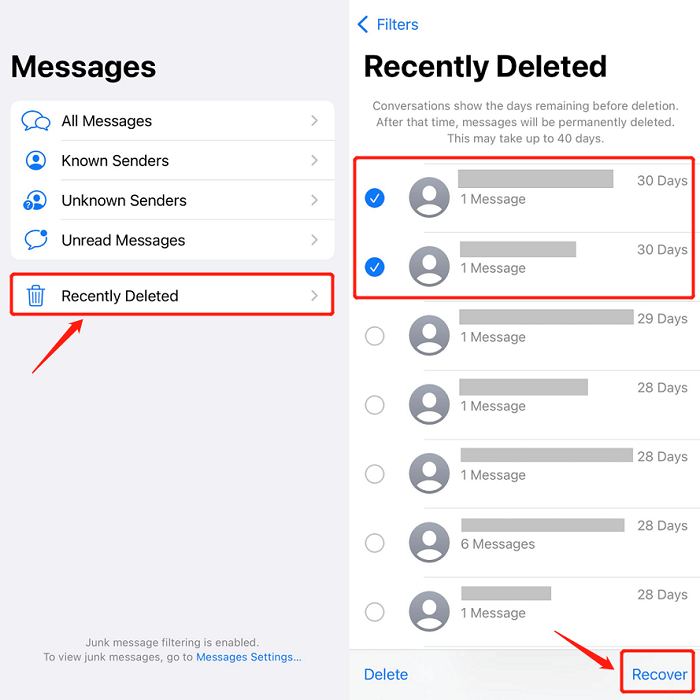
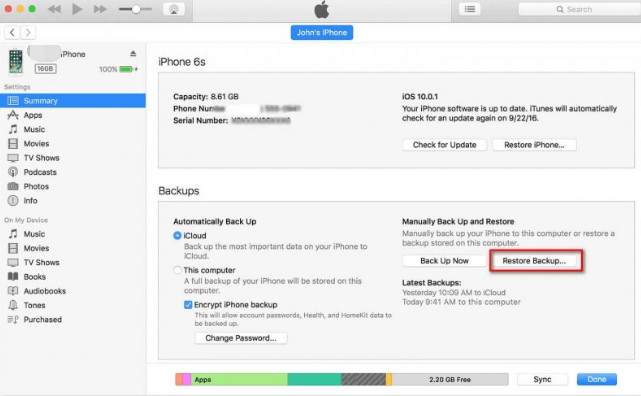

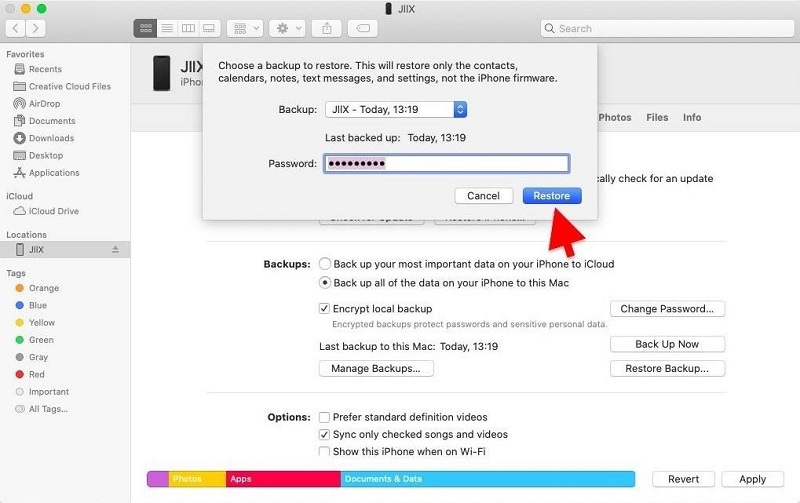


/
/